Teilnahmeverbuchung
1. Voraussetzungen:
Eine angelegte Veranstaltung in KLIPS (z.B. Vorlesung oder Seminar).
Die Veranstaltung hat einen Termin mit Enddaum.
Bevor die Standard-Belegphase beginnt und sich die Studierenden zur Veranstaltung anmelden, muss die "Zuordnung zu Prüfungen" erfolgen (siehe Schritt 2). Prüfungen ist hierbei so zu verstehen, dass es sich nicht um eine tatsächliche Prüfung handelt, sondern um eine Nummer, die im System für das Modulteil "Vorlesung" oder für das Modulteil "Seminar" steht.
2. Zuordnung zu Prüfungen
Suchen Sie die korrekte Prüfungsnummer, ggf. mit Hilfe der entsprechenden Anleitung Prüfungsordnung/Modulbeschreibung

Gehen Sie dann in den Edit-Modus der betroffenen Veranstaltung und wählen Zuordnung zu Prüfungen.

Über das Symbol gelangen Sie auf die Suchen-Maske. Trangen Sie dort die Prüfugnsnummer ein und klicken auf Suche starten
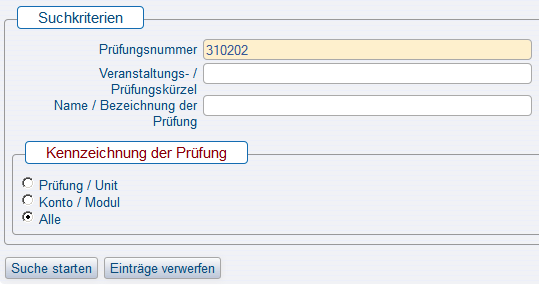
Wählen sie die korrekte Prüfungsnumemr aus und klicken Sie Zuordnung von Prüfung zur Veranstaltung.

Hinweis: Ordnen Sie max. eine Prüfungsnummer zur Veranstaltung zu, denn es wird immer nur eine Nummer verbucht, egal ob Sie zum Studiengang der Studierenden passt.
3. Veranstaltungsstatus verbuchen
Der Veranstaltungsstatus der ZUgelassenen Studierenden muss auf TEilgenommen oder NE (nicht erschienen) geändert werden.
Um den Veranstaltungsstatus zu ändern gibt es zwei Möglichkeiten:
automatisch: Warten Sie das Enddatum im Termin der Gruppe ab. Alle ZUgelassenen Teilnehmer werden dann automatisch auf TEilgenommen gesetzt.

manuell: Gehen Sie für die betroffene Gruppe in Belegunsinformation:
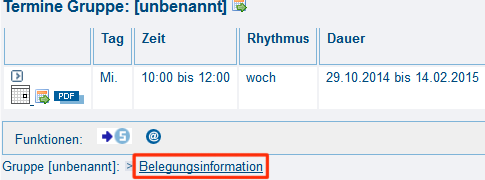
dort dann auf Spezielle Information:

Hier können Sie den Status manuell von ZU auf TEilgenommen oder NE (nicht erschienen) ändern und speichern.
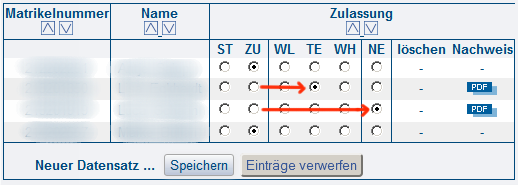
Hinweis: Wenn eine Veranstaltung mehrere Gruppen hat, so gibt es automatisch für JEDE Gruppe eine getrennte Liste der Speziellen Information.
Achtung!
Sobald der Veranstaltungsstatus auf TE oder NE gespeichert wurde, werden die Teilnehmer nur noch in Spezielle Information oder in Veranstaltungs-Teilnahmeverbuchung angezeigt, aber NICHT mehr in der Platzvergabe.
4. Prüfungsstatus verbuchung
Meine Funktionen -> Veranstaltungs-Teilnahmeverbuchung
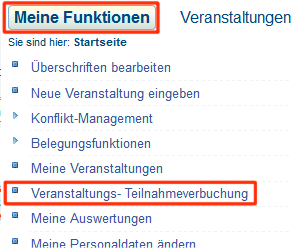
Semester und Veranstaltung auswählen
Achtung: Die Veranstaltung wird nur aufgeführt, wenn eine Prüfungsnummer (Schritt 2) zugeordnet wurde.
In der Teilnahmeverbuchungsmaske werden NUR die Studierenden mit dem Veranstaltungsstatus TE oder NE (Schritt 3) angezeigt.
Wählen Sie in der Spalte Form die Prüfungsform aus. Die Form hängt mit der zugeordneten Prüfung (Schritt 2) zusammen. Eine Teilnahmeverbuchung kann nur erfolgen, wenn die Form als TV und Unbenotet markiert ist.
Wählen Sie in der Spalte Urteil zwischen TE (Teilnahme erfolgreich) und NE (nicht erfolgreich).
Das Feld Datum wird mit dem aktuellen Tagesdatum automatisch gefüllt.
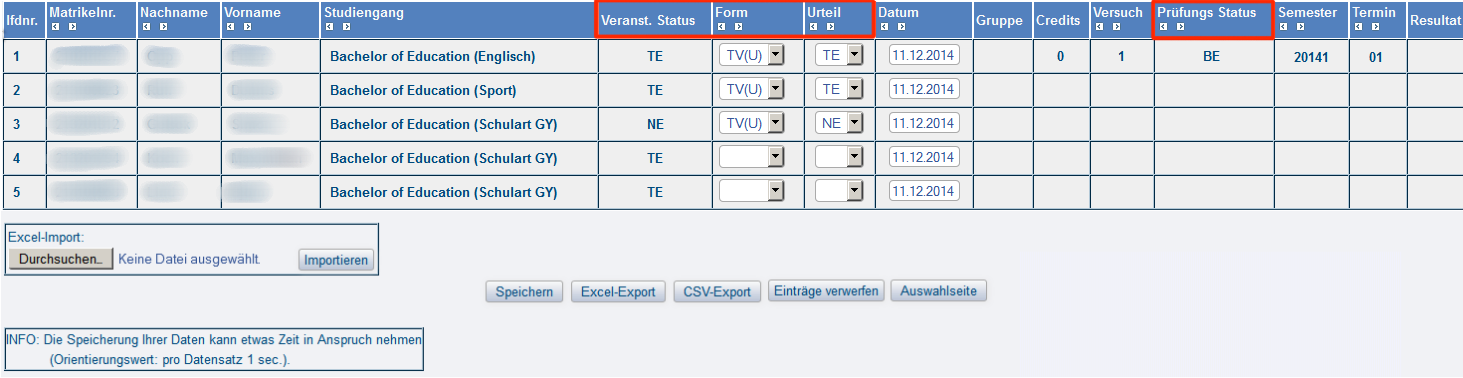
Klicken Sie auf Speichern, um die Eingabe zu übernehmen.
Die Speicherung Ihrer Daten kann etwas Zeit in Anspruch nehmen.(Orientrierungswert: Pro Datensatz 1 sec.)
Kontrolle:
Am Prüfungsstatus erkennen Sie, welcher Status in die Prüfungsdatenbank verbucht wurde (diesen Status sehen die Studierenden in ihrem Notenspiegel).
Prüfungsstatus
BE bestanden
NB nicht bestanden